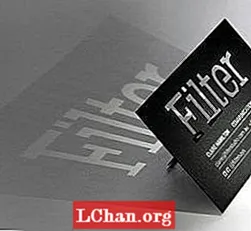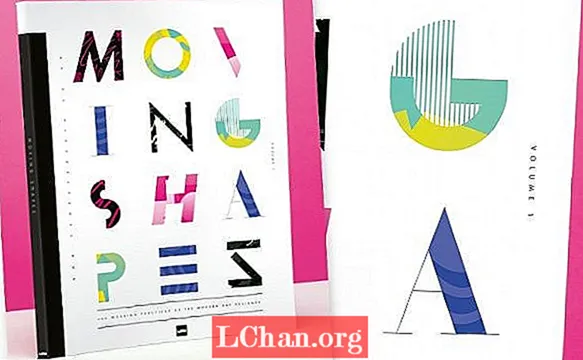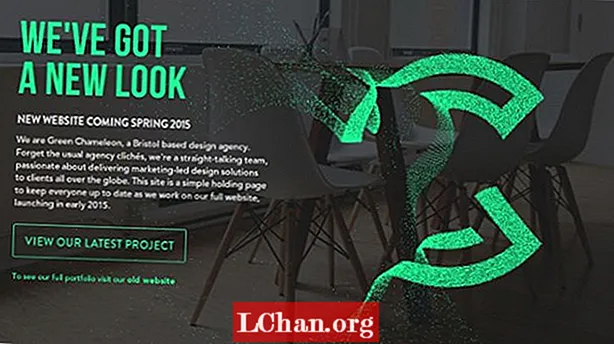Photoshop CS6-da Timeline paneli paydo bo'lishi bilan Adobe to'g'ridan-to'g'ri Photoshop-da videolarni tahrirlash, takomillashtirish va namoyish qilish imkonini beradigan yangi video-tahrirlash qobiliyatlarini yaratdi. Garchi Adobe uni asosan videoni tahrirlash vositasi sifatida ta'kidlayotgan bo'lsa-da, men uchun haqiqatan ham qiziq bo'lgan narsa - dasturiy ta'minot paketlarini almashtirishga hojat qoldirmasdan to'g'ridan-to'g'ri fotoshop-dan tezkor animatsion stinglar yaratish qobiliyati.
Bu erda men sizga iPad uchun qisqa animatsion ekranni tezda qanday yaratishni ko'rsataman. Flash yoki After Effects bilan ishlashga odatlanib qolgan dizaynerlar uchun bu vositalar juda oddiy bo'lib tuyulishi mumkin, ammo harakatlanuvchi grafikalar bilan shug'ullanishni istagan har qanday dizayner uchun ular vaqt jadvalini va asosiy kadrlar tushunchasiga tez va oson kirishishni ta'minlaydi. Albatta, yakuniy chiqish iPad ekrani uchun bo'lishi shart emas, shuning uchun siz faqat sizning yakuniy chiqishingiz uchun foydalaniladigan tasavvurlaringiz bilan cheklanasiz.

01 Mobil va qurilmalar ochiladigan menyusidan kerakli iPad o'lchamlari bo'yicha yangi hujjat o'rnatishni boshlang. O'zingiz tanlagan rang bilan fonni to'ldiring (bu holda kulrang), yangi qavatdagi markazda oq kvadrat hosil qiling, so'ngra ikkita qora nuqta yarating va ularni qarama-qarshi ikkita burchakka, yana alohida qatlamlarga qo'ying. Keyinchalik hayotni engillashtirish uchun hamma narsani teglar bilan yarating.

02 Timeline panelida Create Video Timeline-ni bosing, shunda barcha qatlamlaringiz vaqt jadvalida paydo bo'ladi. Uni 00:00 ga qo'ying, Spot 01-ni tanlang va uchburchak belgisi yordamida qatlamni kengaytiring. Endi asosiy kadr yaratish uchun Joylashtirish yorlig'ini bosing. Vaqt jadvalini soat 01:00 ga o'tkazing va boshqa pozitsiya kadrlarini yarating. Endi joyni kvadratning pastki chap qismiga o'tkazing va xuddi shu vaqtni ishlatib, ikkinchi nuqta uchun jarayonni takrorlang. Jarayonni uch soniyagacha bir soniya oralig'ida dog'lar bilan takrorlang va ketayotganda asosiy kadrlarni yarating.

03 00:00 ga qaytib, fon ustida joylashgan yangi qatlamda diagonal tanlov yarating va uni rang bilan to'ldiring. Ushbu shaklni siljitish va tashqariga chiqarishni xohlaymiz. 00:00 da joylashuvning asosiy ramkasini yarating va Shift tugmachasini bosib, rasmni tuvaldan siljiting. 01:00 da yana bir asosiy kadr yarating va shaklni asl holatiga o'tkazing. Uni ijro eting, shunda u svaypga o'xshaydi. Siz asosiy kadrlar dog'lar bilan qanday mos kelishini ko'rishingiz mumkin.

04 Endi vaqt jadvalini yana 10 ta ramka bo'ylab soat 01: 10-ga o'tkazing va shaklni hujjat chegarasidagi holatga qaytaring. Shakl to'liq ko'rinishda bo'lgan soat jadvalini 01:00 ga qaytaring, barchasini tanlang va qatlamni nusxalash. Kvadrat qatlamda tanlov qilish uchun Cmd / Ctrl + A tugmachalarini bosing va so'ngra kvadrat ichidagi shaklni yangi qatlamga yopishtirish uchun Tartibga solish> Qo'shish-ga o'ting. Uni qora rang bilan to'ldiring, tegishli yorliq qo'ying va uni asl kvadrat qatlamidan yuqoriga ko'taring.

05 Endi biz qora ichki shakli sariq shakl bilan siljishini xohlaymiz. Qatlamni xronologiyada soat 00:00 ga qaytaring va jarayonni avvalgi sariq shakldan takrorlang, soat 00:00 da birinchi kareframni tuvaldan butunlay chiqarib, soat 01: 00da esa to'liq ko'rinishda qilib qo'ying, ammo keyin u sariq qatlam bilan siljish uchun paydo bo'ladigan, ammo o'z joyida qoladigan qilib boshqa asosiy kadrlarni qo'shmang.